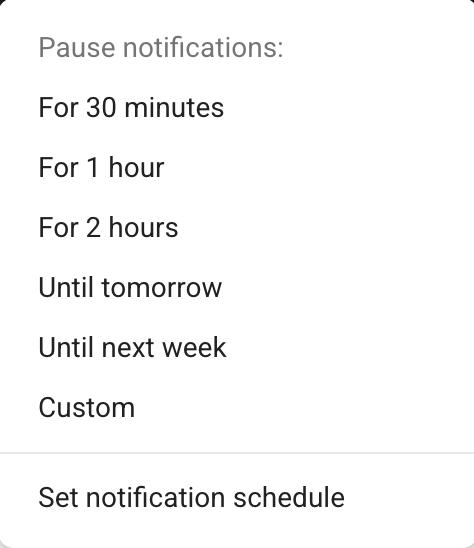Empezar a utilizar Pumble: Guía de inicio rápido
Bienvenido a Pumble, tu software preferido para la comunicación y colaboración en equipo. Con Pumble, puedes mejorar la comunicación dentro de tu equipo y colaborar más efectivamente.
Para facilitar las cosas, hemos creado esta guía de inicio rápido para mostrarte cómo comenzar a utilizar Pumble en poco tiempo.
Para descargar Pumble para tu dispositivo de escritorio o móvil, consulta nuestro artículo.
Recuerda que algunas funciones en esta guía requieren un plan de pago. Para comparar los planes y ver las funciones disponibles, visita la página de precios de Pumble.
Iniciar sesión en Pumble #
Iniciar la sesión en Pumble es fácil y sencillo, puedes hacerlo en 2 maneras:
- Inicio de sesión sin contraseña con correo electrónico
- Inicio de sesión con Google/Apple
Si aún no te has registrado en Pumble o necesitas ayuda con la registración, consulta nuestro artículo.
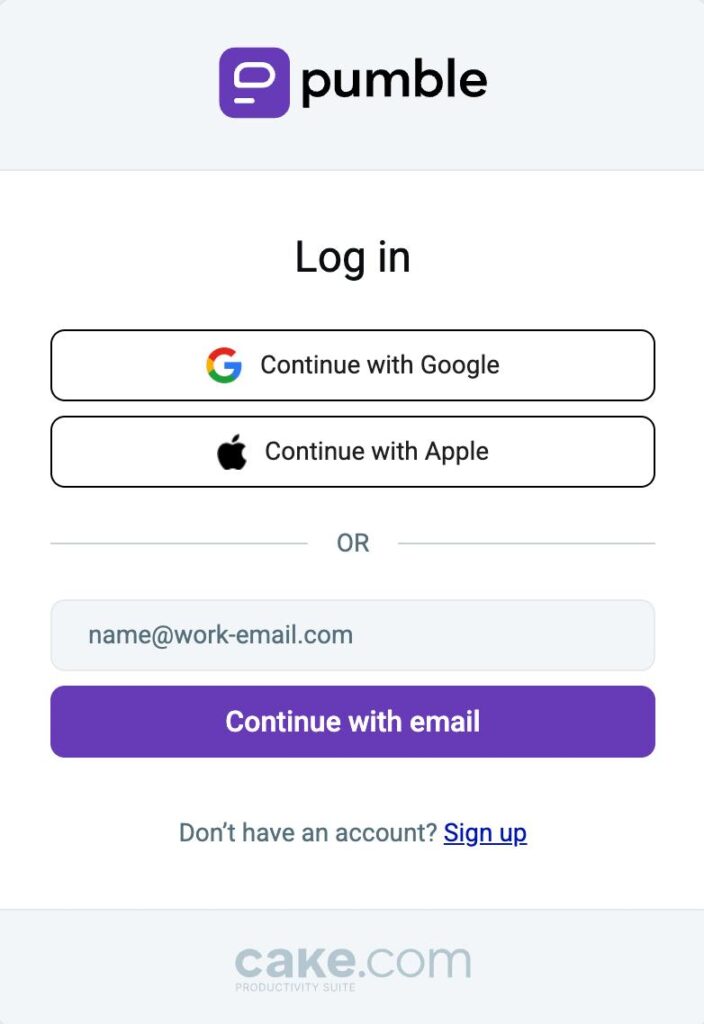
Cuando inicias sesión con tu correo electrónico, Pumble no te pedirá que utilices una contraseña. De lo contrario, recibirás un correo electrónico con un código de contraseña de un solo uso cada vez que inicias la sesión. Esto hace que tu cuenta sea más segura y elimina la posibilidad de olvidar tu contraseña.
Para iniciar sesión con tu correo electrónico, sigue estos pasos:
- Escribe tu correo electrónico
- Haz clic en Continuar con correo electrónico
- Revisa tu correo electrónico para un código de contraseña de un solo uso
- Escribe el código de contraseña de un solo uso para iniciar sesión
Si no recibes correos electrónicos de verificación, es probable que tengas demasiados códigos de contraseña de un solo uso. Para arreglar esto, simplemente abre el último correo electrónico de verificación y haz clic en el botón click here para empezar a recibir el correo electrónico nuevamente.
Además, Pumble te permite iniciar sesión en tu cuenta de Google o Apple. Para hacerlo, sigue estos pasos:
- Haz clic en Continuar con Google/Apple
- Selecciona tu correo electrónico para completar la acción
Configurar tu perfil #
Una vez que inicies la sesión puedes configurar tu perfil para que otros usuarios puedan conocerte.
Así es cómo puedes configurar tu perfil de Pumble:
- Haz clic en la foto de perfil en la esquina superior derecha
- Ve a Mi perfil
- Haz clic en el ícono de bolígrafo para añadir tu puesto de trabajo y número de teléfono
- Haz clic en Gestionar la cuenta de CAKE.com para actualizar tu nombre, correo electrónico o foto de perfil
- Guardar cambios
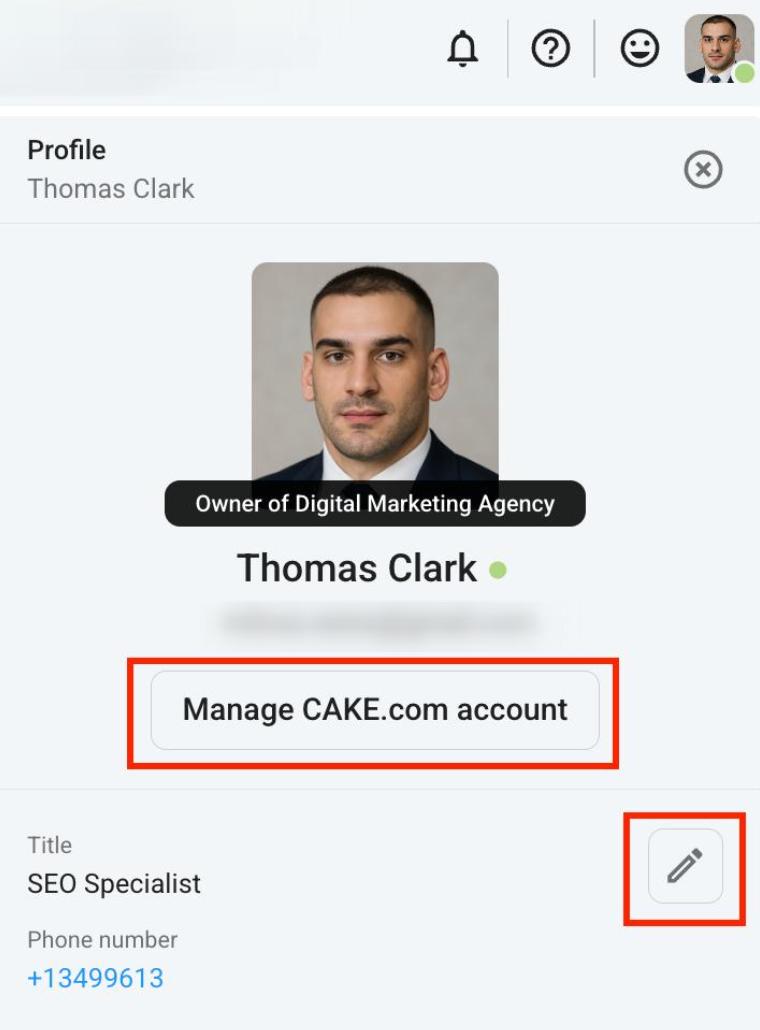
Enviar mensajes #
Puedes enviar mensajes directos (MD) a otros miembros del equipo o enviar mensajes a canales específicos en tu espacio de trabajo.
Aquí es cómo puedes hacerlo:
- Abre un canal o MD donde quieres enviar un mensaje
- Escribe tu texto en el campo de mensaje
- Presiona Enter para enviar tu mensaje o haz clic en el ícono de avión de papel

Funciones adicionales de mensajes #
En Pumble, tus mensajes no tienen que incluir solo texto, ya que los puedes personalizar y hacerlos más interesantes para tus compañeros de trabajo.
Mensajes en Pumble también pueden incluir:
- Archivos
- GIFs
- Emojis
- Menciones
- Grabaciones de vídeo
- Grabaciones de voz
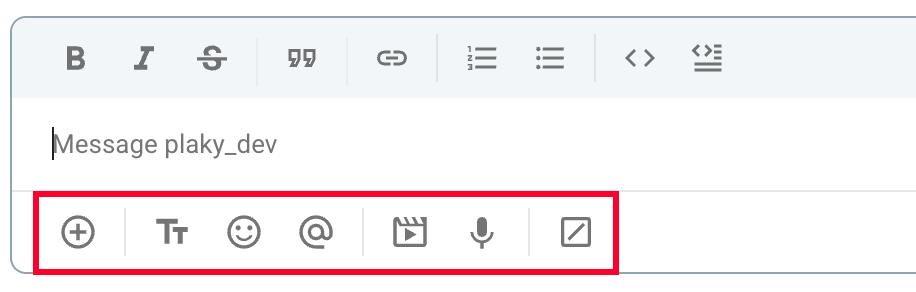
Llamadas de vídeo y audio #
Si quieres conectar cara a cara o voz a voz, puedes usar Pumble para iniciar llamadas de audio y vídeo.
Para usar llamadas de audio y vídeo, sigue estos pasos:
- Abre un canal o MD que quieres llamar
- Haz clic en el ícono de llamada de audio/vídeo en la esquina superior derecha

Canales #
Los canales representan un espacio virtual donde los miembros del equipo pueden comunicar y liderar debates. Los usuarios pueden intercambiar mensajes y compartir archivos dentro de los canales, haciéndolos visibles para todos en este canal.
En Pumble, los canales disponibles están ubicados en la barra lateral de la izquierda.
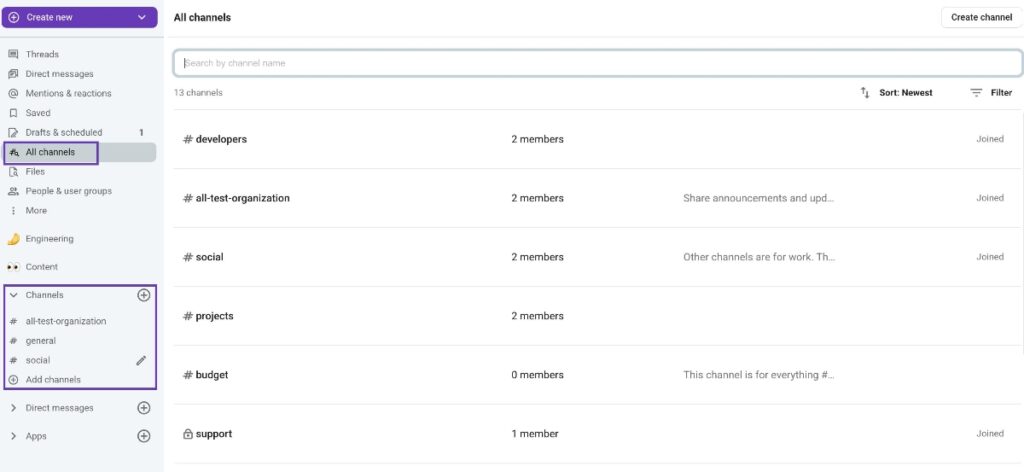
Además, puedes ver la lista de canales disponibles haciendo clic en el botón Todos los canales en la barra lateral.
Para obtener más información sobre los canales y cómo usarlos, consulta nuestro artículo.
Puedes organizar canales en secciones y hacer que tu espacio de trabajo sea más organizado. Para obtener más información, visita nuestro artículo.
Opciones de canal #
Cuando haces clic en el encabezado de un canal, puedes abrir las opciones del canal. De aquí, puedes hacer siguientes cosas:
- Ver detalles del canal
- Configurar preferencias de notificaciones
- Silenciar canal
- Renombrar el canal (solo el creador del canal)
- Copiar el nombre o el enlace del canal
- Configurar permisos de publicación (solo los propietarios y administradores de espacios de trabajo)
- Mover un canal a una sección
- Salir del canal
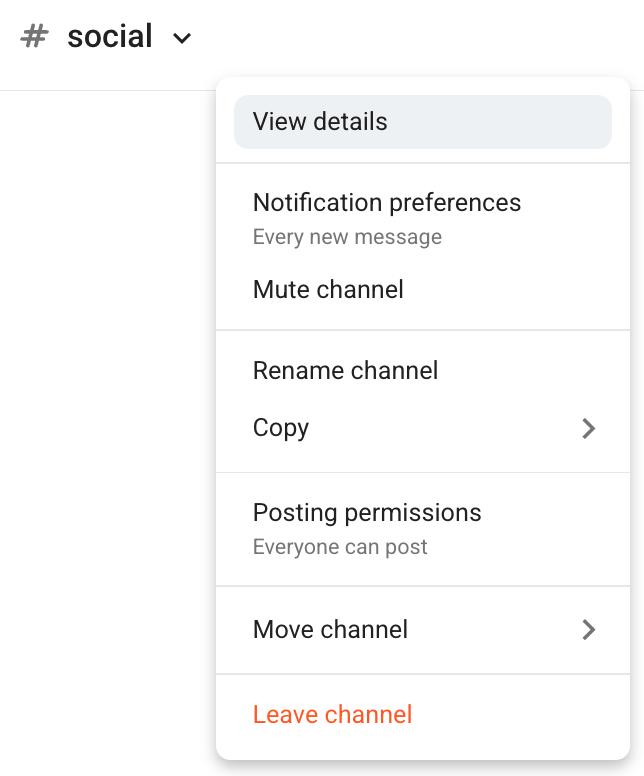
Si quieres eliminar o archivar un canal, consulta este artículo para obtener más información.
Hilos #
Pumble utiliza Hilos para hacer conversaciones más organizadas y centradas en temas específicos. Esta función mantiene todas los mensajes en un lugar sin saturar el canal principal o el DM.
Para responder a un hilo, sigue estos pasos:
- Coloca el cursor sobre el mensaje al que quieres responder
- Haz clic en el ícono de hilo
- Introduce tu mensaje
- Presiona Enter o haz clic en el ícono de avión de papel para completar la acción
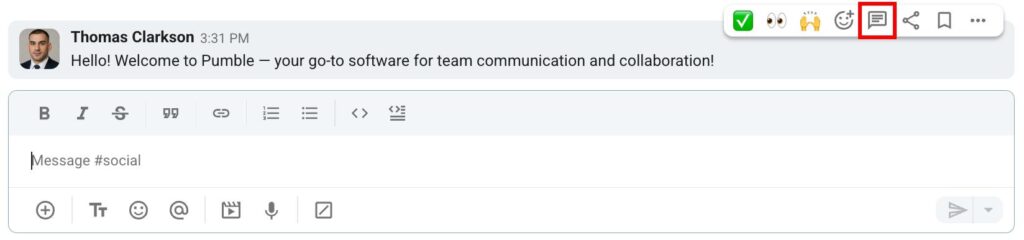
Establecer estado y pausar notificaciones #
Si quieres informar a tus compañeros de trabajo que estás actualmente en una reunión o que estás tomando un descanso, puedes hacerlo estableciendo tu estado.
Para establecer tu estado en Pumble, sigue estos pasos:
- Haz clic en el ícono de emoji junto a tu foto de perfil
- Selecciona tu estado
- Haz clic en Guardar para completar la acción
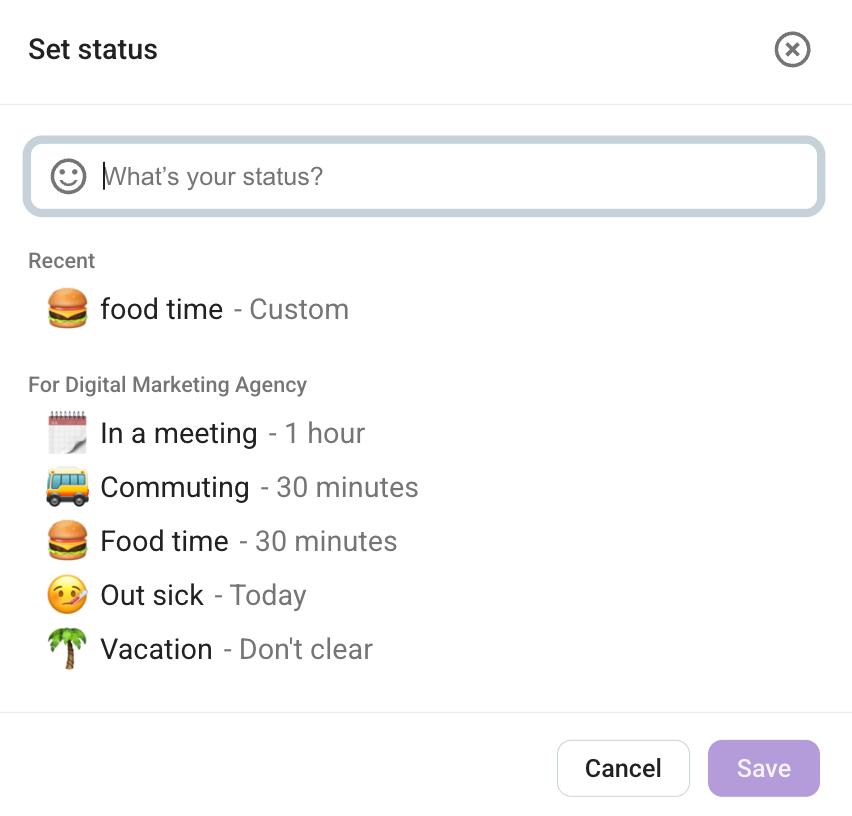
Además, Pumble te permite pausar notificaciones si no quieres recibirlas.
- Haz clic en la campana de notificaciones en la esquina superior derecha
- Selecciona la duración de la pausa